Cách kích hoạt Face ID từ iPhone X lên các mẫu iPhone cũ hơn
Trước đây, chúng ta đã tìm hiểu cách sử dụng Animoji trên iPhone 8, 7, 6, 6s, 5s, một tính năng độc đáo chỉ có trên iPhone X. Vậy liệu việc kích hoạt Face ID từ iPhone X lên các mẫu iPhone này có giống như việc sử dụng Animoji hay không? Hãy cùng khám phá trong bài viết này.

Hướng dẫn kích hoạt Face ID từ iPhone X lên các mẫu iPhone cũ
Để thực hiện việc đưa Face ID từ iPhone X lên các mẫu iPhone cũ hơn, bạn cần chuẩn bị những bước sau:
Tải và cài đặt ứng dụng ZoOm Login cho iPhone tại đây: Download ZoOm Login cho iPhone.
- Yêu cầu về hệ điều hành: Thiết bị iPhone của bạn cần chạy iOS 10 trở lên và phải là iPhone 5s hoặc các mẫu máy mới hơn.
- Yêu cầu về dung lượng bộ nhớ: Để cài đặt Face ID lên các mẫu iPhone 8, 7, 6, 6s, 5s, thiết bị cần có ít nhất 100MB bộ nhớ trống.
* Hướng dẫn cài Face ID từ iPhone X lên các mẫu iPhone 8, 7, 6, 6s, 5s
Bước 1: Mở ứng dụng ZoOm Login đã tải và cài đặt trên iPhone của bạn.
Bước 2: Trên giao diện ứng dụng, bạn nhấn vào mục OKAY, LET'S GET START để bắt đầu quá trình cài đặt.
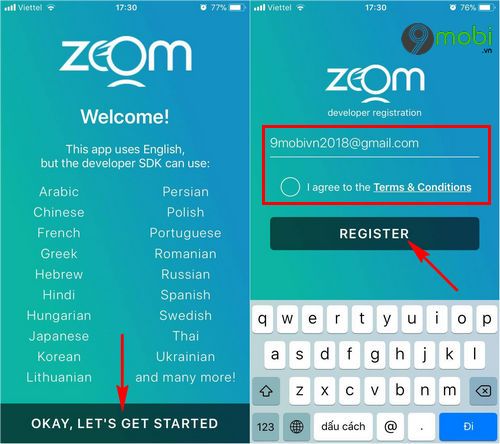
Tiếp theo, bạn sẽ nhập địa chỉ Email để đăng ký tài khoản cho ứng dụng và đánh dấu vào mục I agree to the Term & Conditions để đồng ý với các điều khoản.
Bước 3: Nhập tên tài khoản của bạn và chọn COMPLETE REGISTRATION để hoàn tất đăng ký.

Khi mọi thiết lập đã hoàn tất, hãy nhấn Start để bắt đầu trải nghiệm cài đặt Face ID trên iPhone của bạn.
Bước 4: Trước khi bắt đầu sử dụng Face ID, bạn cần chấp nhận quyền truy cập Camera trên iPhone bằng cách nhấn vào mục ENABLE CAMERA để cấp quyền.

Nhấn Ok để xác nhận quyền truy cập.
Bước 5: Tiếp theo, nhấn Start để bắt đầu quá trình nhận diện khuôn mặt và thiết lập Face ID cho iPhone 8, 7, 6, 6s, 5s.

Trên màn hình của iPhone, bạn sẽ thấy một vòng tròn xuất hiện và cần căn chỉnh khuôn mặt sao cho vừa với vòng tròn này như trong hình minh họa.
Bước 6: Sau khi hoàn thành các bước trước, hãy tiến gần iPhone hơn nữa đến khuôn mặt của bạn để đảm bảo khuôn mặt vừa với vòng tròn thứ hai được hiển thị.

Khi khuôn mặt đã được thiết lập thành công, hệ thống sẽ thông báo việc cài đặt Face ID trên iPhone 8, 7, 6, 6s, 5s đã hoàn tất. Hãy nhấn FINISH ENROLLMENT để kết thúc quá trình.
Vậy là chúng ta đã cùng nhau tìm hiểu cách kích hoạt Face ID từ iPhone X lên các mẫu iPhone cũ hơn qua ứng dụng ZoOm Login. Hy vọng ứng dụng này sẽ giúp bạn trải nghiệm phương thức bảo mật mới mẻ này một cách dễ dàng và thú vị.
https://Tripi.vn/cach-dua-face-id-tu-iphone-x-len-iphone-cu-hon-21990n.aspx
Hiện tại, bạn cũng có thể tải nhạc chuông iPhone X độc đáo về máy mình một cách dễ dàng. Đừng quên tham khảo bài viết tải nhạc chuông iPhone X để thêm phần thú vị cho chiếc iPhone của mình.
Có thể bạn quan tâm

Cách loại bỏ quảng cáo Youtube hiệu quả 100%

Những lời chúc ngủ ngon hài hước và lãng mạn nhất, giúp bạn gửi gắm yêu thương

Cách khắc phục lỗi Google Chrome ngốn RAM và gây treo máy

Bí quyết tìm kiếm thông tin hiệu quả trên Google

Top 5 Cơ sở, nhóm trẻ mầm non uy tín nhất tại Đồng Xoài, Bình Phước


